Los campos de texto son un recurso práctico que facilitan el diligenciamiento de la información en el momento de la elaboración de un documento que debe ser creado. Esta funcionalidad tiene por objetivo garantizar el diligenciamiento correcto de datos importantes del proceso. Algunos de estos campos se diligencian de manera automática, como el número del proceso, por ejemplo; otros, sin embargo, necesitan que los datos sean seleccionados, como el nombre de las partes involucradas.
En el registro de modelos, al generar un nuevo documento modelo, se encuentran disponibles los campos de texto que el usuario puede seleccionar de acuerdo con la necesidad, de manera que, al elaborar o emitir un documento, la información de estos campos seleccionados sea diligenciada automáticamente por el sistema.
A continuación, en este material, usted verá cómo localizar un campo de texto que desea insertar en una plantilla de documento:
¿Ya conoce la función Campos de texto del sistema? Lea nuestros materiales sobre el tema:
Conozca el recurso Campos de texto de LEGALi
Conozca los principales Campos de texto disponibles en LEGALi
¿Cómo inserto campos de texto en un modelo de documento de LEGALi?
¿Cómo incorporo los datos del proceso utilizando el recurso campos de texto en el editor de LEGALi?
1. Para abrir el panel de registro y edición de modelos, haga clic en el menú  (1) de la esquina superior izquierda de la pantalla y después en la opción Registrar y editar modelos (2).
(1) de la esquina superior izquierda de la pantalla y después en la opción Registrar y editar modelos (2).
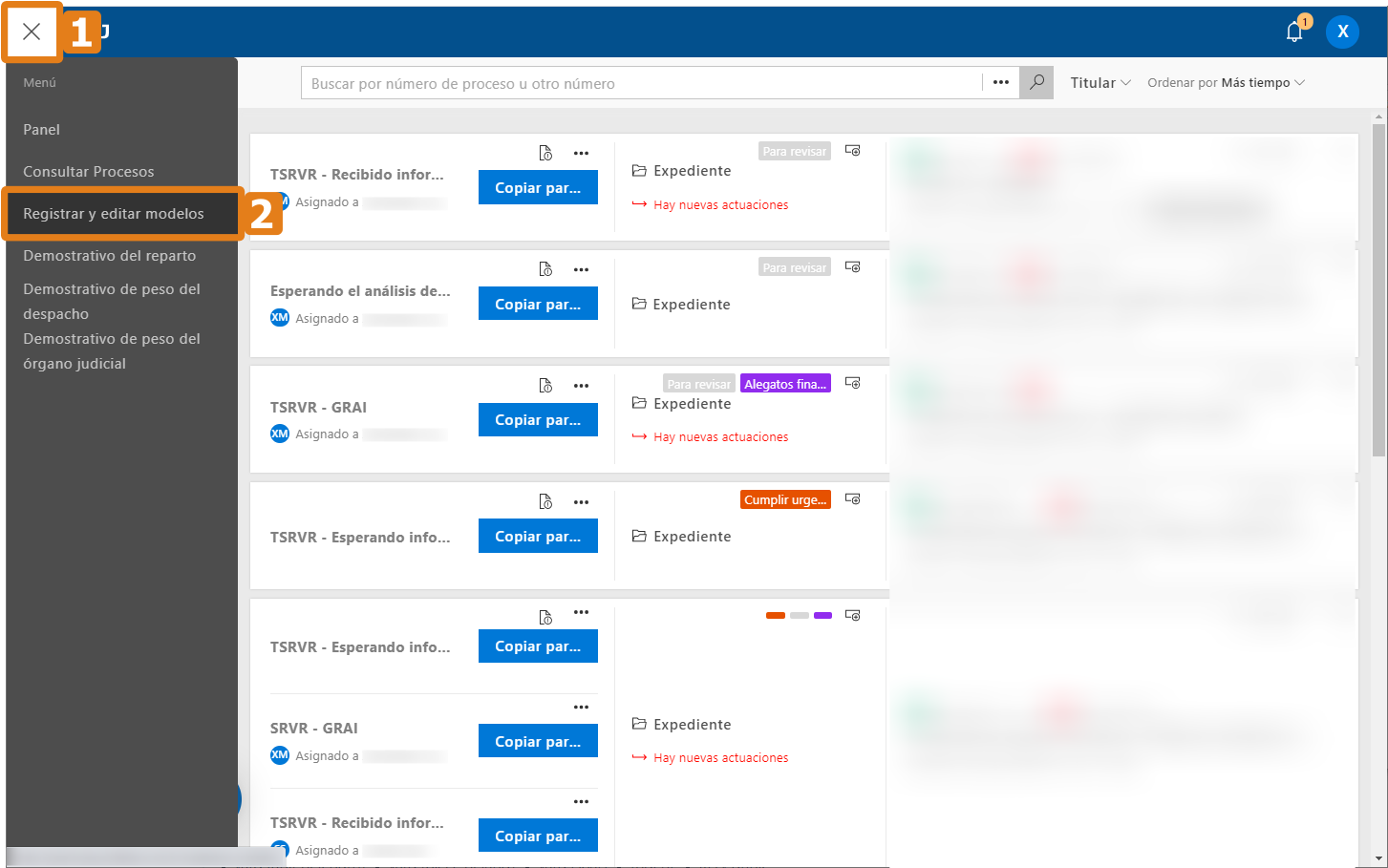
2. Con el panel de modelos abierto, abra la ventana Campos de texto haciendo clic en Insertar y luego clic en la opción Campos de texto.
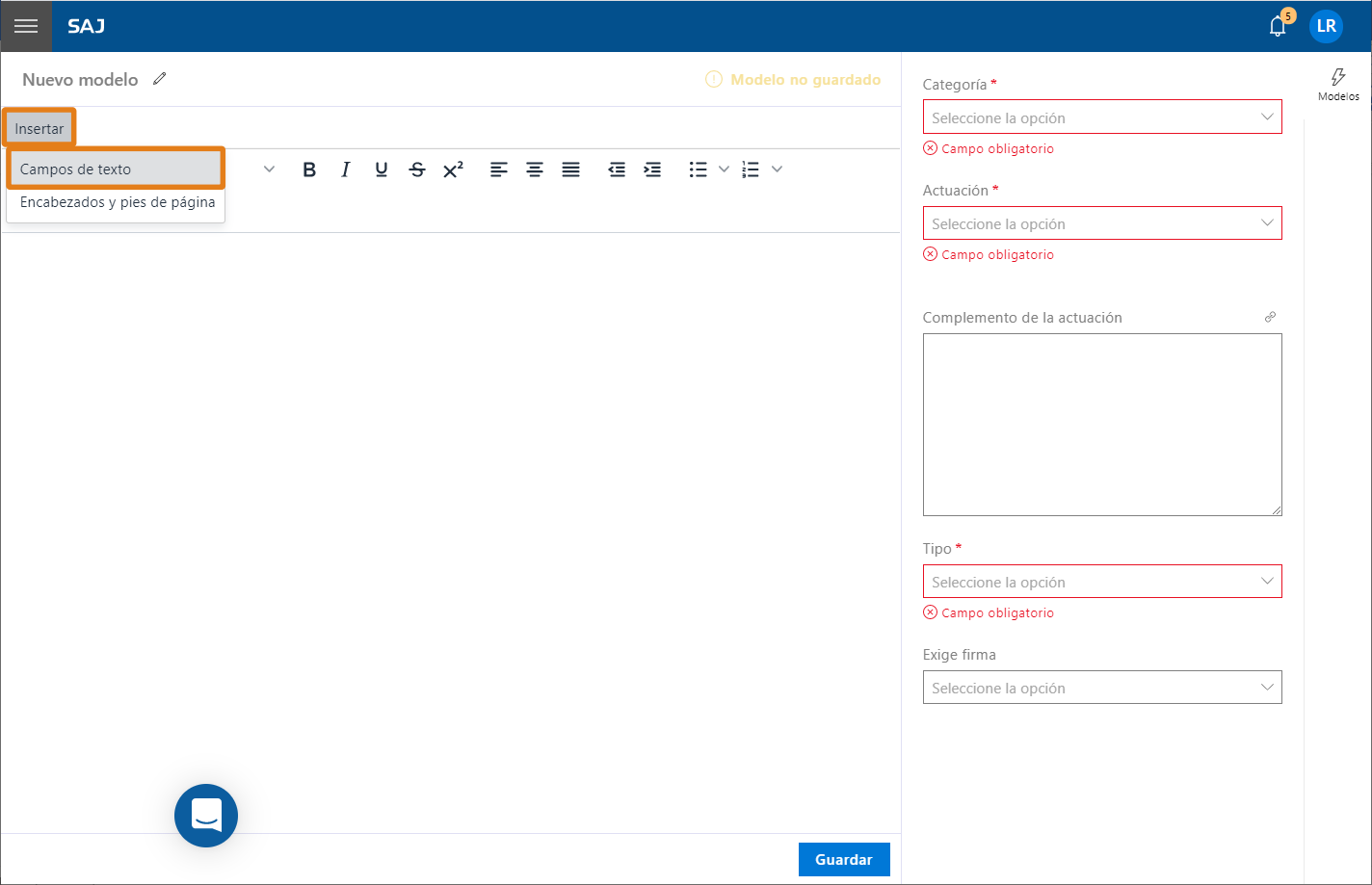
3. En la ventana Campos de texto, se puede consultar la lista completa de todos los campos de texto disponibles para uso.
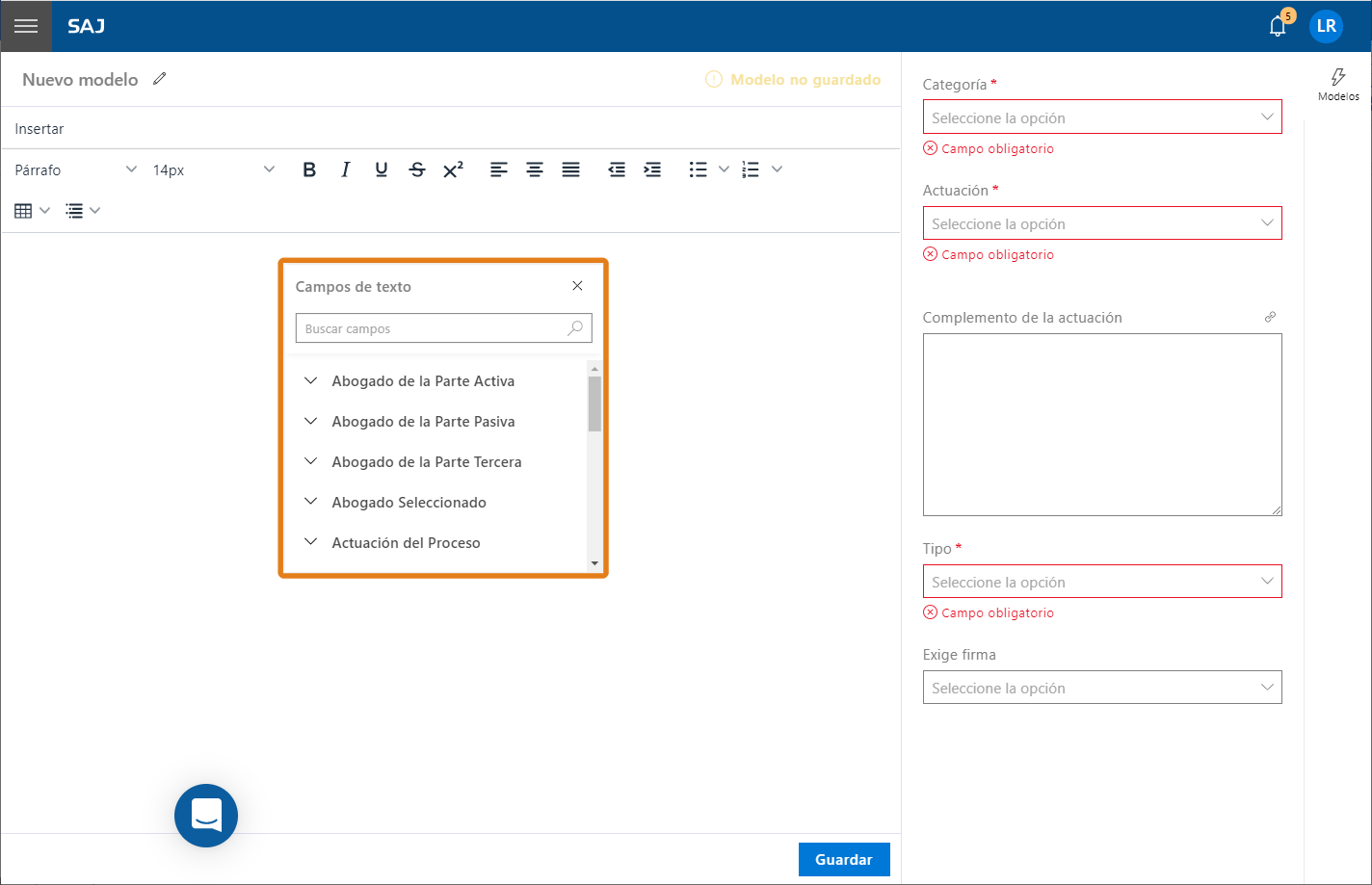
4. Los campos aparecen por secciones según el tipo de información. Al abrir la ventana, todas las ventanas se presentan cerradas, hasta dar clic en alguna opción.
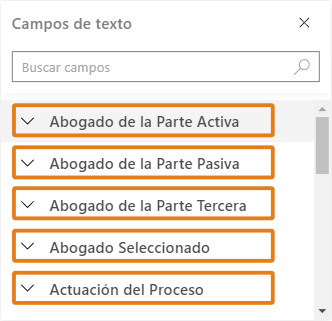
5. Al dar clic en una opción particular, esta presenta una lista de opciones que tienen que ver con el tema seleccionado para completar la información.
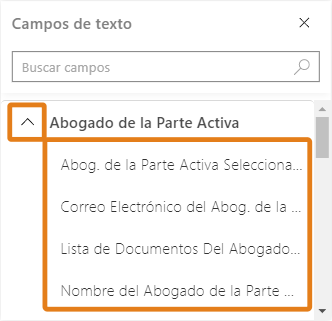
6. Para encontrar más fácilmente los campos disponibles, las ventanas presentan una descripción literal del campo y también cuenta con la opción de búsqueda. Entonces, si desea insertar un campo sobre el nombre de la parte activa o la fecha de reparto, por ejemplo, simplemente debe realizar una búsqueda con las palabras claves como: “nombre” o “parte activa” y “fecha” o “reparto” y así se presentarán todas las opciones disponibles.
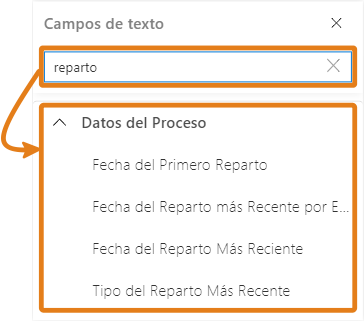
Si aún no conoce la descripción exacta de un campo determinado, búsquelo insertando solo una palabra clave. Por ejemplo, si quiere el campo “fecha primer reparto” y no sabe cómo está descrito, búsquelo utilizando solo una de las tres palabras principales, como por ejemplo: “fecha” o “primer” o “reparto”. No haga combinaciones como “fecha reparto” o “fecha primer reparto” porque no va a aparecer de esa forma.
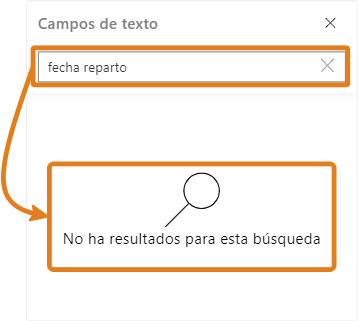
7. Si no puede ver el nombre completo de un campo de texto determinado, ponga el cursor del mouse exactamente sobre el campo para ver su descripción completa.
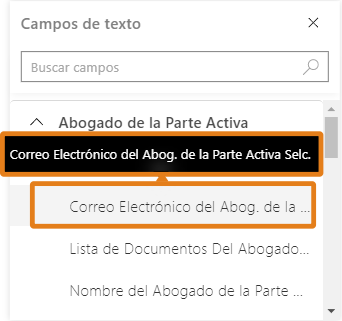
8. De forma predeterminada, la ventana Campos de texto siempre se abre en la esquina superior izquierda del editor, sin embargo, si no sobrepasa los límites de la herramienta, puede moverla y ubicarla en cualquier parte de la pantalla.
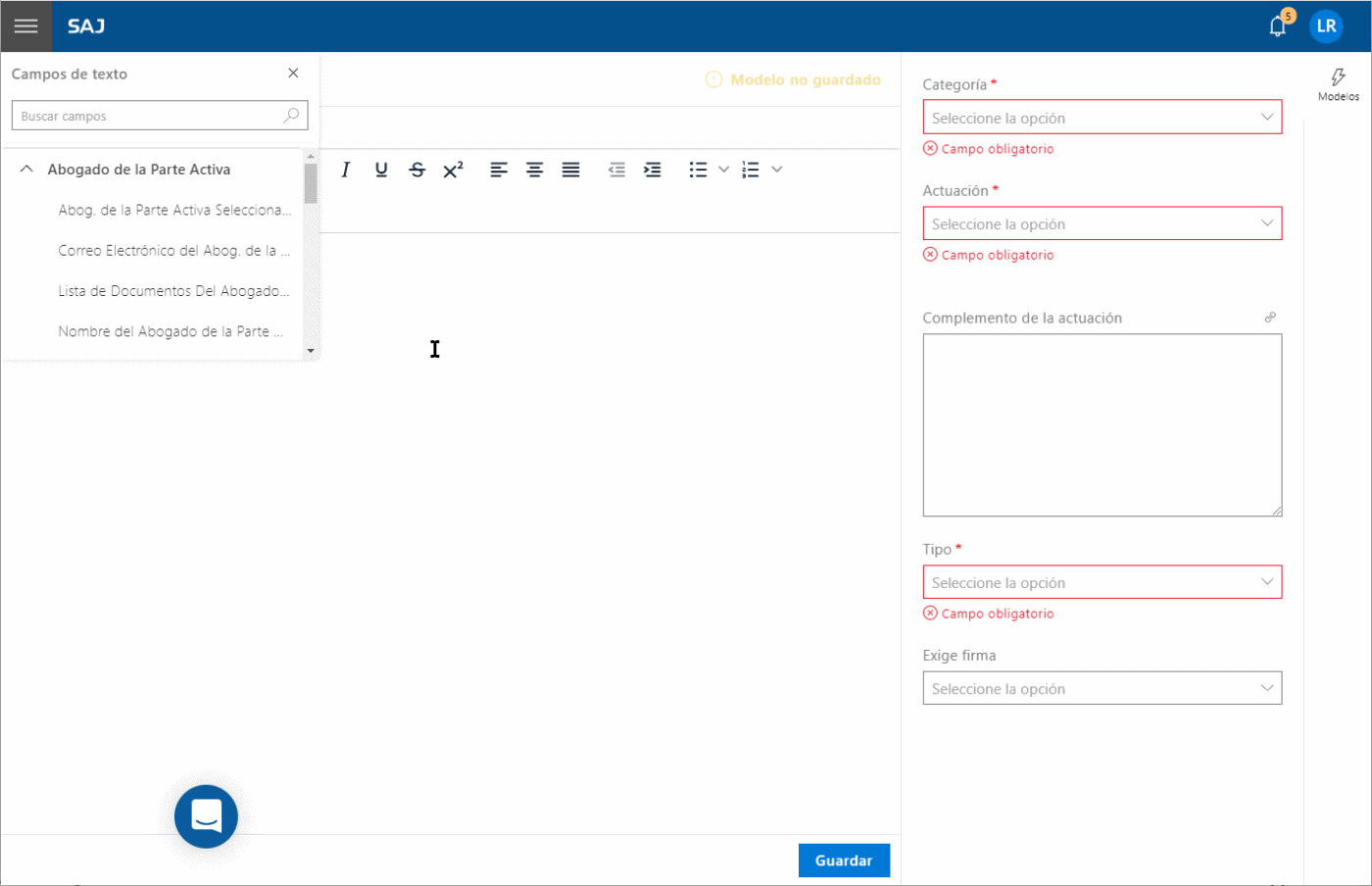
¡Listo! Los campos de texto son una función que automatiza y garantiza el correcto ingreso o llenado de datos importantes del proceso en el momento de la elaboración de un documento. Mantenga sus modelos siempre actualizados y aproveche los campos combinados para garantizar más agilidad y rapidez en su rutina de trabajo.